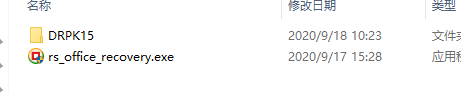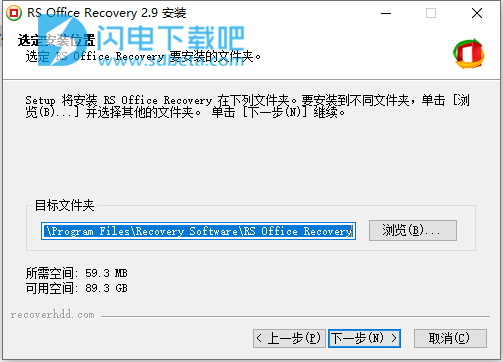RS Office Recovery中文破解版是office文档恢复工具,如果你不小心丢失了你的文档,那么你可以使用本工具来恢复所有类型的存储介质中丢失的文档!具有先进的技术和扫描算法,根据向导进行选择并恢复,每一步操作都非常的简单,恢复之前还可以使用内置处理来进行恢复预览,不需要有office程序也能够查看和恢复文档,恢复速度快,效果好,全新破解版,含注册机,支持多个版本,有需要的朋友不要错过了!

安装激活教程
1、在本站下载并解压,如图所示
2、双击rs_office_recovery.exe安装程序,点击我接受
3、选择软件安装位置
4、安装完成,退出向导
5、运行程序,点击注册,运行keygen,如图所示,进行相关选择,输入用户名,将用户名和注册码复制到软件中进行注册即可

功能特色
1、快速取消删除文件
快速恢复模式会在几分钟之内取消删除从回收站中删除,使用第三方应用程序删除或使用Shift+Del键删除的文档。
2、从损坏的磁盘中恢复文档
RS Office Recovery与行顶部分区恢复工具共享其数据恢复引擎。这使它可以从格式化分区,损坏和损坏的磁盘中恢复文档。
3、从任何文件系统和原始磁盘中恢复
从使用NTFS,ReFS,FAT,exFAT,APFS,HFS+,Ext2/3/4,XFS,ReiserFS,UFS 1/2格式化的磁盘中恢复文档。即使没有文件系统可用,基于内容的搜索也可以彻底分析原始磁盘。
4、支持所有类型的存储介质
RS Office Recovery可以从所有类型的存储介质(包括硬盘驱动器,SSD驱动器,存储卡,USB笔驱动器,可移动和外部存储系统)中恢复文档。
5、适用于Microsoft Windows用户
RS Office Recovery具有熟悉的使用体验,并模仿Windows资源管理器的外观。它可以在Microsoft Windows 10、8、7,XP,Vista,2003和2008 Server中运行。
6、内容感知分析
内容感知分析会低级别扫描磁盘,并通过特征码模式识别已知文档。这样就可以从格式化,重新分区和无法访问的磁盘进行可靠的恢复。
7、逐步向导
一个完全指导的逐步向导可以帮助您进行恢复过程,即使您以前没有使用数据恢复工具的经验,也可以指导您完成整个过程,以确保安全的恢复和平稳的操作。
8、多种保存方式
您可以将要恢复的文档保存到单独的磁盘或分区上,存档到zip文件中,或将文件上传到远程FTP服务器上。
9、缩略图库
RS Office Recovery将所有可恢复文件添加到缩略图库中,显示可恢复文档的小预览,以便于导航。
10、整洁的视图和保证的恢复
在将文档添加到库之前,RS Office Recovery会执行最终完整性检查。这样可以确保视图整洁,并保证您看到的内容实际上是100%可恢复的。
11、内置查看器
内置的恢复前预览使用完全独立的查看器,不需要安装Microsoft Office或OpenOffice。
12、恢复Microsoft Office,OpenOffice和Adobe PDF
RS Office Recovery可以恢复所有版本的Microsoft Office,所有版本的OpenOffice以及Adobe PDF文件生成的文档。
13、多种可恢复格式
RS Office Recovery可以恢复DOC/DOCX,XLS/XLSX,RTF,OpenOffice ODT,ODS,ODP和Adobe PDF格式的文件。
使用说明
1、保存到硬盘
此选项使您可以将恢复的文件保存到硬盘,USB驱动器或任何其他物理或可移动磁盘。
在这里,您可以选择要保存恢复文件的文件夹。强烈建议您将文件保存在不同于要从中进行恢复的磁盘上:例如,如果您当前正在使用磁盘“C”并从中恢复数据,则选择磁盘“D”上的文件夹。
如果要恢复已删除文件所在的目录结构,请选择“恢复文件夹结构”选项。如果选择该选项,则将恢复所有子目录,并且所有文件将保存在删除前它们所在的相同文件夹中。否则,所有文件将被保存到一个选定的文件夹中。
与基本文件数据一起,您还可以恢复备用数据流(仅在NTFS文件系统上受支持)。为此,选择标题为“还原备用数据流”的选项。
某些文件在恢复后会丢失其名称的首字母,并替换为“?”。其他文件将丢失其名称的其他部分。为了在保存文件时自动替换所有未知字符,请选择标题为“将所有未知符号替换为”的选项。如果未启用该选项,则会在恢复过程中询问您是否要替换字符。
选择必要的选项,然后单击“恢复”以保存文件。
注意!您只能以注册版本保存数据。否则,将打开注册表,要求您进行注册。
2、创建ZIP存档
您必须先指定ZIP存档的名称和位置。
强烈建议您将文件保存在不同于要从中进行恢复的磁盘上:例如,如果当前正在使用磁盘“C”并从中恢复数据,则选择磁盘“D”上的文件。
如果要恢复已删除文件所在的目录结构,请选择“恢复文件夹结构”选项。如果选择此选项,所有子目录将被恢复,所有文件将被保存在删除之前所在的相同文件夹中。否则,所有文件将被保存到一个选定的文件夹中。
一些文件在恢复后会丢失其名称的首字母,并用“?”代替。还有一些文件会丢失其名称的其他部分。为了在保存文件时自动替换所有未知字符,请选择标题为“将所有未知符号替换为”的选项。如果未启用此选项,则会询问您是否要在恢复过程中替换字符。
选择一种压缩方法:“存储”,“快速”,“普通”或“最佳”。“存储”方法以最大速度将恢复的文件记录在存档中,而无需进行任何压缩。“快速”提供高种子且压缩率低。建议使用“正常”作为最佳方法。“最佳”的速度较慢,但会尽可能压缩档案的内容。
选择“拆分为卷”选项,并指示单个卷的大小,以便将归档划分为多个卷。
如果要使用密码保护档案,请选择相应的选项。
选择必要的选项,然后单击“恢复”以开始创建存档。
3、保存选项
指定保存文件的必要选项。
如果要恢复已删除文件所在的目录结构,请选择“恢复文件夹结构”选项。如果选择此选项,所有子目录将被恢复,所有文件将被保存在删除之前所在的相同文件夹中。否则,所有文件将被保存到所选文件夹中。
一些文件在恢复后会丢失其名称的首字母,并用“?”代替。还有一些文件会丢失其名称的其他部分。为了在保存文件时自动替换所有未知字符,请选择标题为“将所有未知符号替换为”的选项。如果未启用此选项,则会询问您是否要在恢复过程中替换字符。
检查必要的选项,然后单击“下一步”继续。
4、选择文件
在下面的窗口中标记要恢复的文件,然后单击“下一步”继续。
5、FTP设置
指定FTP服务器的设置。
默认情况下,FTP服务器使用端口21。如果服务器的端口号为21,则无需输入该端口。但是,如果端口值为另一个数字,则在服务器名称后键入一个冒号(:)和所需的端口号。例如,如果FTP服务器的端口号是21,则可以在“服务器”字段中简单地输入名称,例如my.ftp_server.com。例如,如果服务器的端口号是80,则键入my.ftp_server.com:80。
如果您的服务器需要被动模式(例如Web浏览器)进行授权,请选中“被动模式”选项。
在以下字段中,指定用于访问FTP服务器的用户名和密码。
注意!如果启用了“记住密码”选项,则程序将存储您的密码以及其他设置,这可能会带来安全风险。
不需要“远程目录”字段。如果将此字段留为空白,则在连接时将查看服务器的根目录。您可以输入服务器上必要的远程目录的路径,以便在连接时自动打开此目录。
如果您的Internet连接使用代理服务器,或者您的FTP客户端需要这样做,则选中“使用代理服务器”选项,并输入用于通过代理服务器进行连接的设置。
6、远端目录
单击“下一步”后,程序将自动连接到指定的FTP服务器,并显示根目录的内容或您指定的目录的内容(请参阅上一节)。如果未建立连接,并且程序记录了连接错误,则应返回上一步并确认设置或与FTP服务器的管理员联系。
在此窗口中,您应该选择远程FTP服务器目录来保存恢复的文件。您也可以在此处创建新文件夹,以及删除和重命名现有文件和文件夹。
注意!确保您具有所选远程目录的写特权,否则在恢复过程中将发生错误,并且您将无法保存恢复的文件。
选择远程目录后,单击“保存”以开始将文件保存到指定的FTP服务器的过程。